A mai útmutatóban megtanulod, hogyan tudsz Adobe InCopy CC-ben képeket szerkeszteni és elhelyezni . Megmutatom neked, hogyan tudsz képekből kivágásokat készíteni és képeket beilleszteni meglévő elrendezésekbe. Ezek a készségek különösen hasznosak azoknak a szerkesztőknek, akik szorosan együtt dolgoznak a tervezőkkel, és közvetlenül módosítaniuk kell az elrendezéseiket. Figyelembe kell venni, hogy a képszerkesztés lehetőségei az elrendezéstől és az általad a tervezőtől kapott jogoktól függenek.
Legfontosabb felismerések
- A InCopy-ban képeket szerkeszthetsz, ha a tervező megfelelő jogosultságokat adott neked.
- Fontos megkülönböztetni a képkeretet és a képtartalmat.
- Az arányok megtartásához nyomd le a Shift billentyűt a képek szerkesztése közben.
- Különböző beállítási és átalakítási lehetőségek állnak rendelkezésre, hogy a képeket optimálisan illeszthessük a keretekbe.
- A szerkesztők képeket közvetlenül elhelyezhetnek, ha az InDesign dokumentumban helytartók vannak.
Lépésről lépésre útmutató
A képszerkesztés InCopyban való elsajátításához kövesd ezeket a lépéseket:
Első lépésként bizonyosodj meg róla, hogy hozzáférésed van a képhez, amelyet szerkeszteni szeretnél. A tervező esetleg megosztott veled egy vagy több réteget. Ezeket a zárt elemeket először aktiválni kell, hogy dolgozhass velük. Ezt megteheted az adott kép kiellenőrzésével a munkafolyamatból.
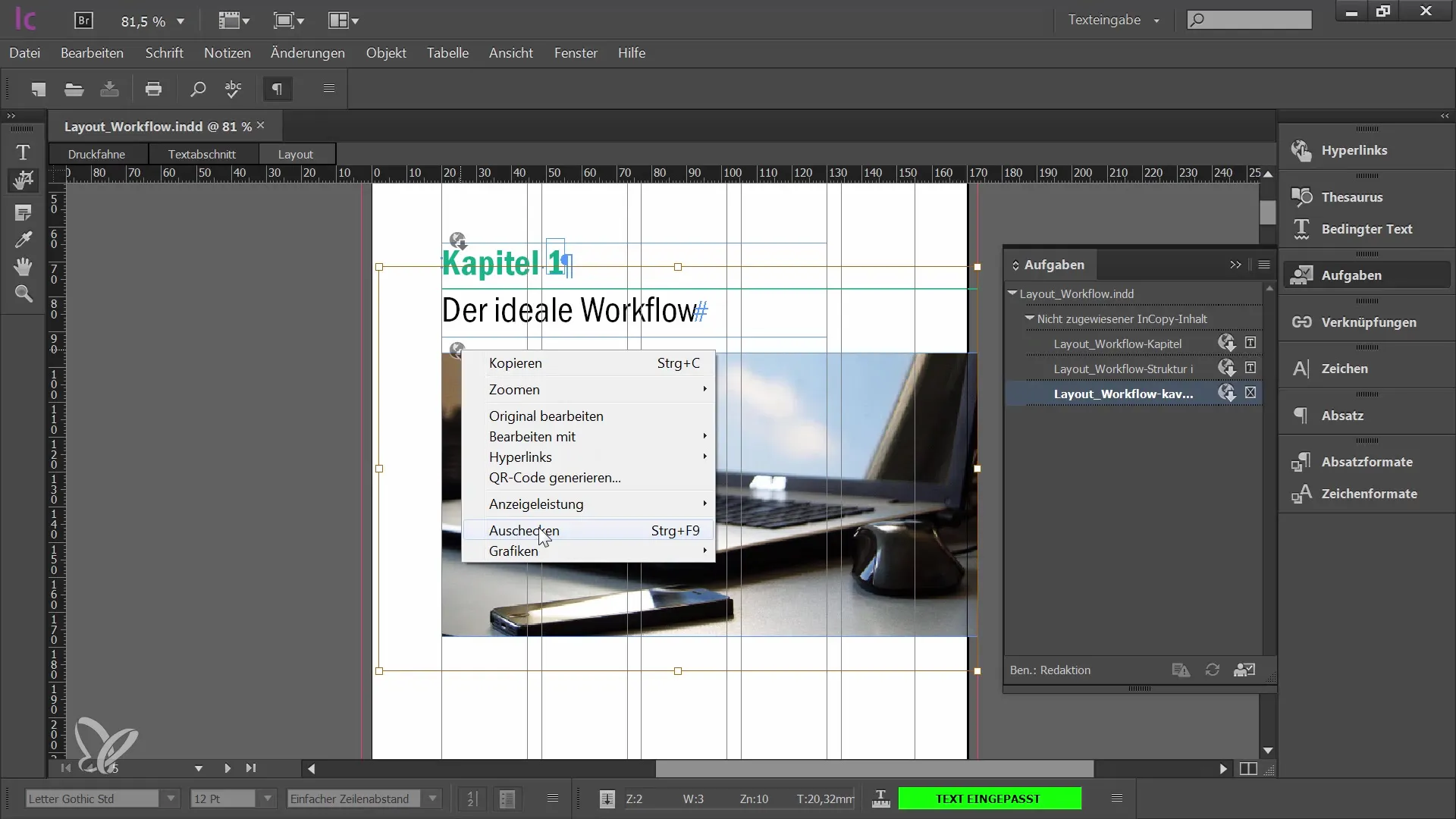
Amint a kép kiellenőrizve lett a munkafolyamatból, elkezdheted szerkeszteni. InCopyban nem közvetlenül magával a képkerettel dolgozol, hanem csak a képtartalommal. Figyelj arra, hogy a képpedet tartalmazó keret nem módosítható. Például: Mozgathatod, nagyíthatod vagy kicsinyítheted a képet, de a keret változatlan marad.
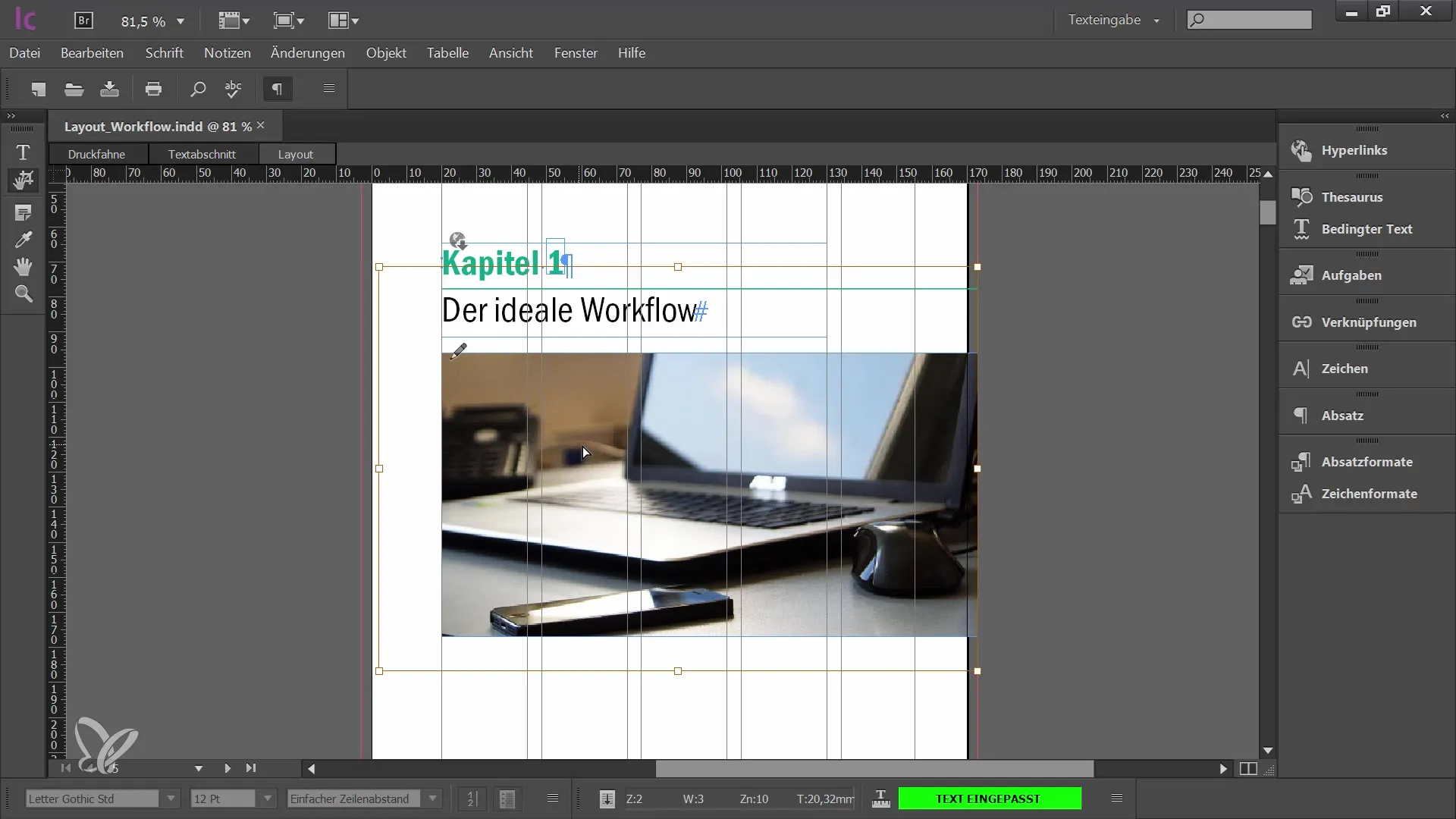
A kép kivágását két módon lehet megváltoztatni. Először is szabadon mozgathatod és beállíthatod a képet. Ha a kép méretét szeretnéd megváltoztatni, akkor ehhez használhatod az inkorokat. Ezek az inkorok a kép sarkain és oldalain találhatók. Ügyelj arra, hogy a képet ne torzítsd. Ha hibázol, a „Visszavonás” funkció lesz a legjobb barátod.
Egy fontos szabály a képek szerkesztésekor, hogy meg kell őrizned az arányokat. Ezt azért érheted el, ha nyomva tartod a Shift billentyűt, miközben a képet szerkeszted. Ez biztosítja, hogy a kép ne torzuljon, és az eredeti arányok megmaradjanak.
Ezen alapbeállításokon túl InCopy számos hasznos funkciót is kínál, hogy a képet pontosan illeszthesd a keretbe. Az Objekt menüben megtalálod a „Keret arányos kitöltése” és az „Tartalom arányos igazítása” lehetőségeket. Ezek különösen fontosak, mivel a „Keret arányos kitöltése” beállítja a képet úgy, hogy az teljesen kitöltse a keretet anélkül, hogy torzulna.
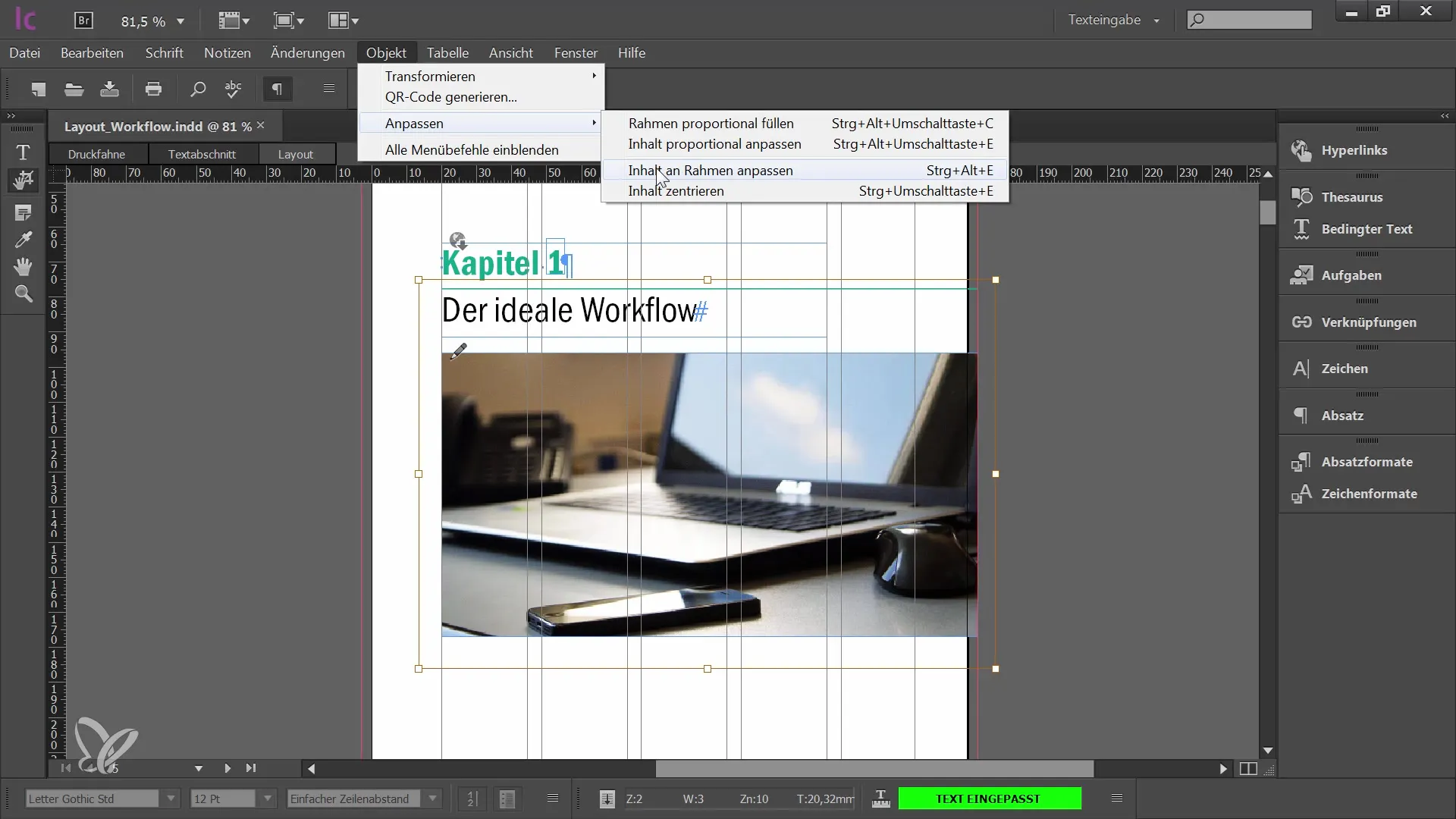
Egy másik segítő funkció az „Tartalom arányos igazítása”. Viszont ügyelj, hogy ez a funkció torzulást okozhat a képen, ha nem megfelelően van beállítva. Az ideális eredmény eléréséhez célszerűbb inkább a „Keret arányos kitöltés” használata, és kombinálni a kép középre igazításával.
Ha elégedett vagy a képpel, akkor átalakíthatod. Az „Objekt” menüben forgatásokat vagy tükrözéseket végezhetsz. Ha például függőlegesen vagy vízszintesen tükrözni szeretnéd a képet, az InCopy itt is kínálja a szükséges funkciókat. Továbbá, ha kísérletezés közben valamit vissza szeretnél állítani a transzformációs változásokból.
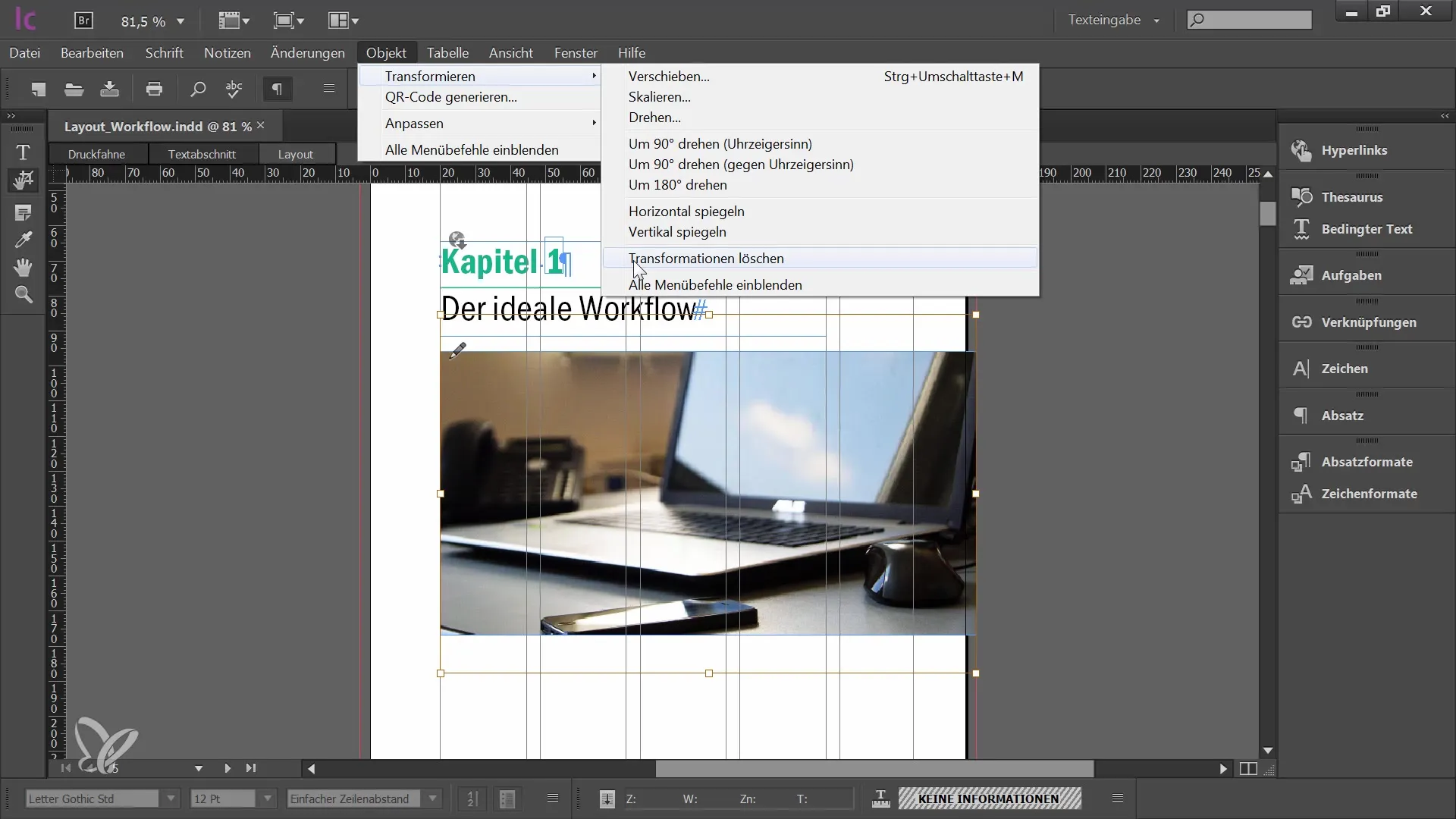
Néhány munkafolyamatban előfordulhat, hogy a szerkesztőnek kell felelősséget vállalnia a képválasztásért. A tervező képalátéteket helyezhet be a dokumentumba. Majd te választhatod ki ezeket az alátéteket, majd a „File” menüponton keresztül „Helyezés” opcióval választhatsz képfájlt, amit a elrendezésben szeretnél használni.
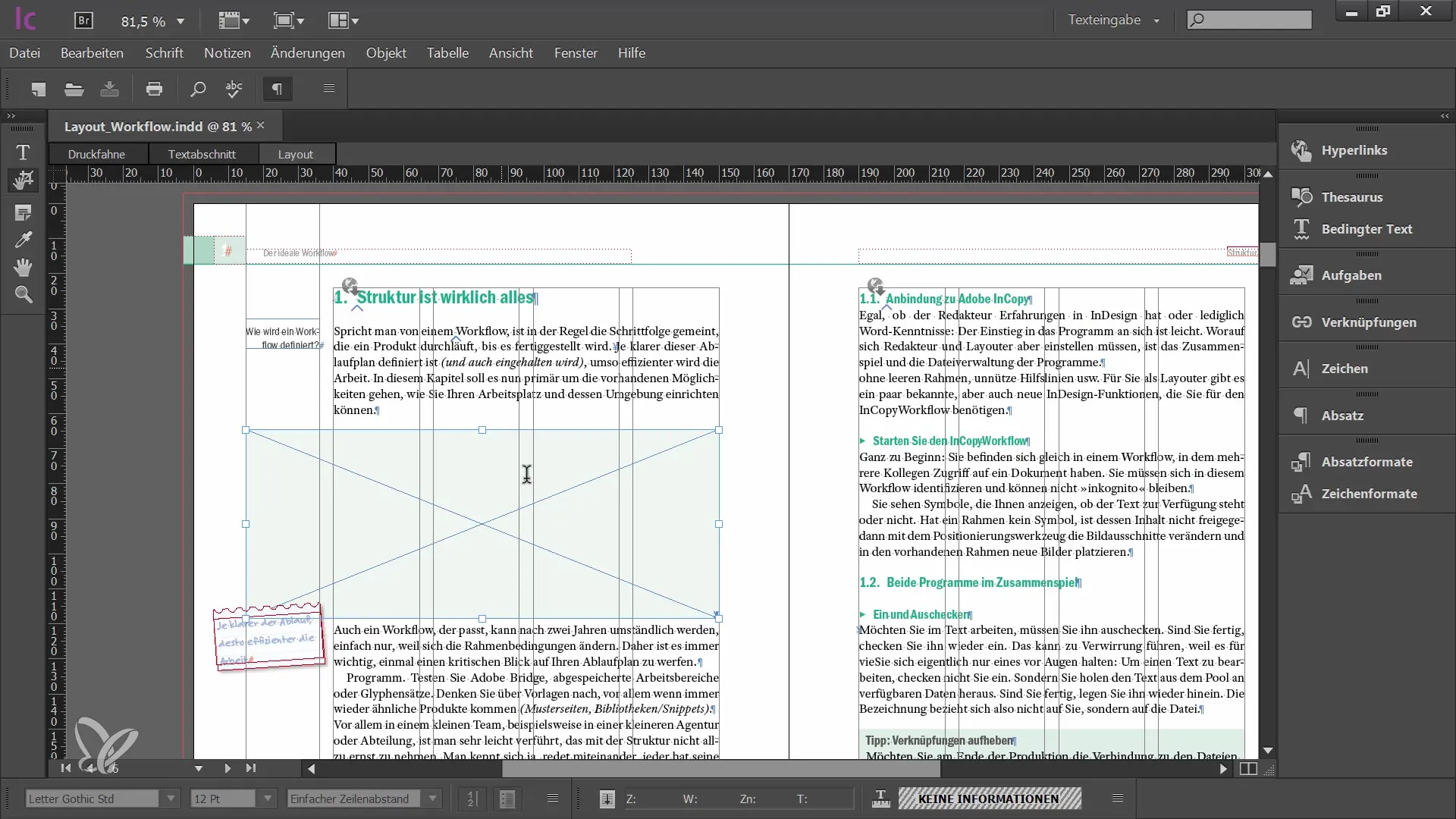
Amint kiválasztottad a fájlt, beilleszti az InCopy dokumentumba. A kép először egy helykitöltő nézetben jelenik meg, amíg nem igazítottad és be nem fejezted. Ügyelj rá, hogy ugyanazokat az igazítási technikákat alkalmazhatod, amelyeket korábban leírtam, hogy vonzó elrendezést érj el.
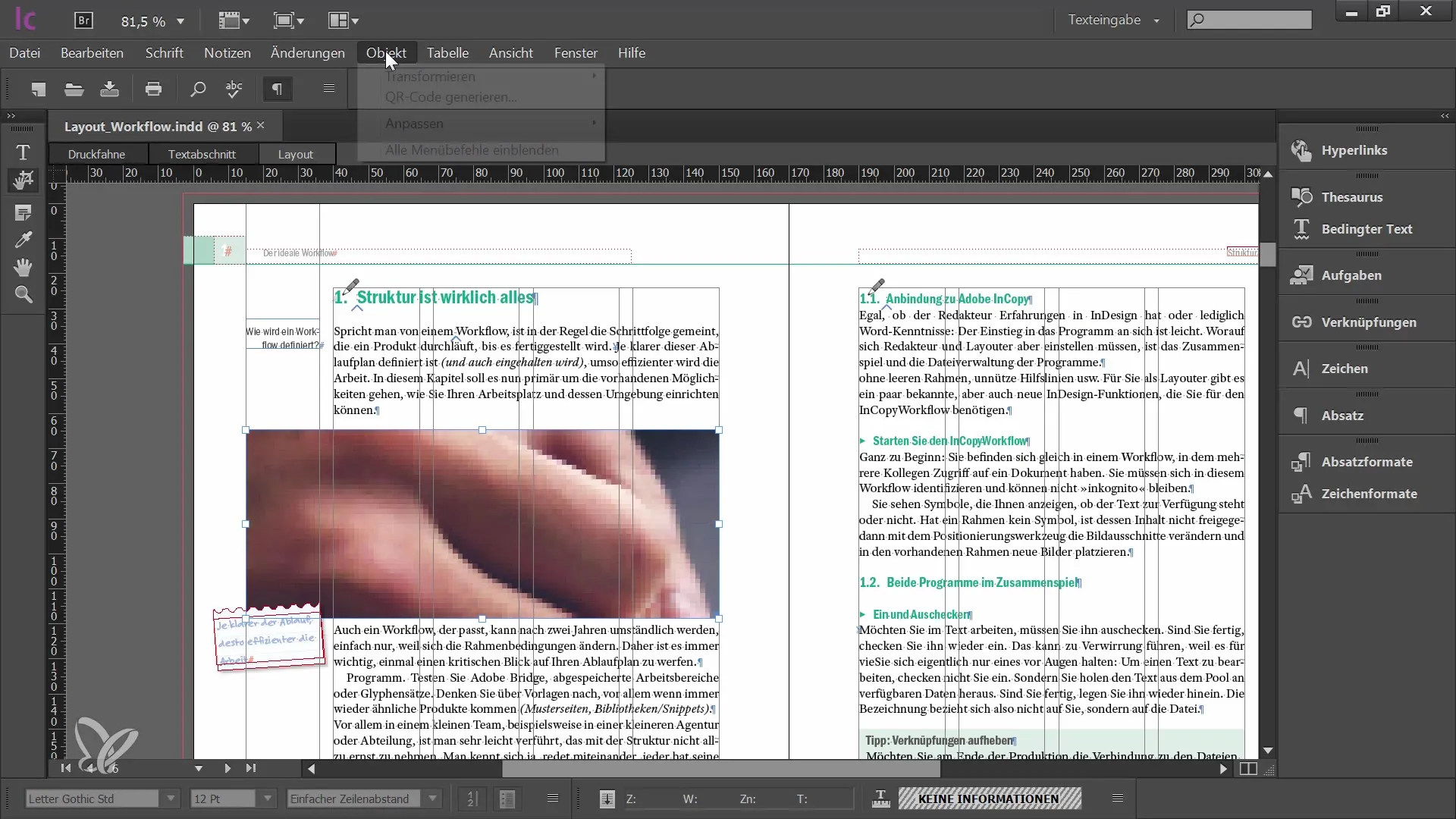
Most már dolgozhatsz az említett beállításokkal, hogy arányosan illeszthesd be a képet a keretbe, és végül kiegészítsd a diagramot. Ha minden helyesen van elvégezve, a kép látható és jól elhelyezett mind az InCopy, mind az InDesign programban.
Összefoglalás
Ebben az útmutatóban megtanultad, hogyan szerkesztheted és helyezheted el a képeket az Adobe InCopy CC programban. Most már tudod, hogyan változtathatsz képrészleteket, hogyan helyezhetsz el képeket közvetlenül, és hogyan őrizheted meg az arányokat a szerkesztés során. Az itt leírt módszerekkel hatékonyabban tudod kialakítani a diagramjaidat és javíthatod a grafikusoddal való együttműködést.
Gyakran ismételt kérdések
Hogyan tudom szerkeszteni egy képet az InCopyban?A képeket úgy szerkesztheted, hogy először kiveszed őket a munkafolyamatból, majd módosítod a tartalmat.
Lehet-e módosítani a képkeretet az InCopy-ban?Nem, az InCopy-ban csak a képtartalmat tudod módosítani, a keretet nem.
Mit tehetek azért, hogy biztosan ne torzítsam el a képet szerkesztéskor?Ha méretezed a képet, tartsd lenyomva a Shift billentyűt, hogy megőrizd az arányokat.
Hol találom a képállítási beállításokat?A képállítási beállításokat az Objektum menüpontban találod az „Állítás” alatt.
Tudok képeket közvetlenül elhelyezni az InCopy-ban?Igen, feltéve, hogy a grafikus már beillesztette a helykitöltő képeket a dokumentumba.


